小米盒子增强版采用的安卓4.4.2系统,经过检测,几乎无懈可击,常见的漏洞都没有,小米盒子增强版root工具是通过提权漏洞而制作的。
小米盒子增强版root工具特点
纯净ROOT,内附SuperSU专业版,支持OTA生存!
不修改系统文件,不影响系统升级!
ROOT后可以完全去除!
开机自动修复AML硬解相关文件权限!
小米盒子增强版root工具使用教程
1、进入Recovery,切换到“第二系统”。
将盒子断电,拿出遥控器,对准盒子红外接收窗,同时按住“菜单键”和“主页键”不松手,给盒子插上电源。直到“小米盒子系统恢复”界面出现,松开按键。进入“重启系统”,选择不带(最近)字样那个的“重启进入系统?”,即可切换到“第二系统”。(切换完成后,请注意看看设置里的版本号,如果切换后版本号没有变化,说明切换失败)
2、打开盒子的“ADB调试”功能。
在盒子主界面,切换到“设置”选项卡,进入“系统设置”-“账号与安全”里,将“ADB调试”选项设置为“允许”。

3、 确保以上两步完成后,将盒子用数据线连上电脑,开始ROOT。
PS:此步骤建议给盒子连接电视,因为有部分动作需要在盒子上完成。若无法连接电视,请使用手机应用“小米遥控”的“体感映射”功能显示图像,辅助解决!
将下载的工具包全部文件解压到一个非中文路径的文件夹内,双击“小米盒子增强版ROOT.bat”,按任意键开始ROOT。看到工具窗口提示“请在盒子上完成如下操作:”后,在盒子上用遥控器选择“迅雷”大图标,进入迅雷远程下载界面。点击“开始使用”按钮(若没有,请先“解除绑定”,并“停止使用”,再进入点击“开始使用”)。

点击后,盒子将自动重启回到原来的系统。至此,ROOT完成!(若没有进入原来的系统,请参照教程第一步进入Recovery手动切换)
注意事项
1、在打开ADB调试功能后,第一次连接电脑与盒子运行本工具时,需要在盒子上允许USB调试,建议勾选“一律允许使用这台计算机进行调试”。如果连接失败,请检查盒子的USB驱动程序,可采用电脑上下载安装豌豆荚之类的助手软件来给盒子安装好USB驱动,驱动安装成功与否,以助手软件能否连接上盒子为准。

2、ROOT完成后,在小米盒子主界面的应用栏下是看不到“SuperSU”应用的,因为他变成了系统应用,所以被默认隐藏了,但是不会影响他正常工作,如果需要找到他,可以在“应用商店”—“应用管理”—“系统应用”—“启动器”这个原生桌面的程序抽屉里找到SuperSU,或者安装一个沙发管家也可以在“我的应用”里看到他。
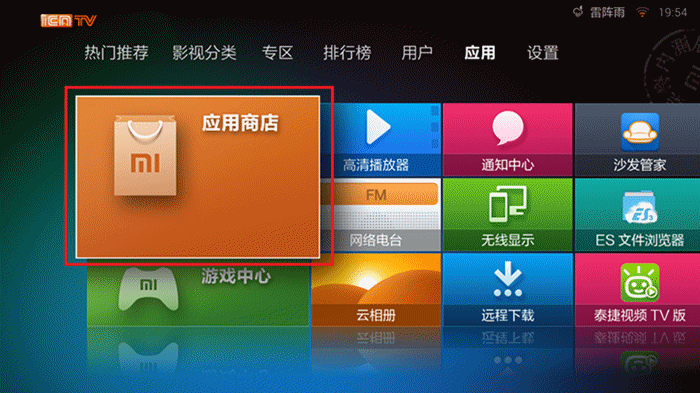
3、由于安卓4.4的安全机制,ROOT程序“SuperSU”在开机3分钟左右之后,才会对获取root权限的操作做出响应,请耐心等待。
4、由于采用的是最新版的SuperSU应用,其su文件权限仅为755,故部分电脑上的ROOT软件检测ROOT状态时,会显示“未ROOT”,实际上已经ROOT了,请不用理会。
关于去除ROOT:
将【使用教程】中的第3步中的,“小米盒子增强版ROOT.bat”替换为“小米盒子增强版去除ROOT.bat”即可。
关于开启OTA生存:
OTA生存的意思是能够在系统升级后,依然保留ROOT权限的功能,开启了OTA生存后,升级系统不用再次重新ROOT了。下图是开启方法。(打开SuperSU应用,切换到设置选项卡,在最下方勾选“启用专业版”,应用退出,重新进入,在设置选项卡里勾选“生存模式”即可。)

- PC官方版
-
 小米4win10刷机包2015 官方最新版 【解压密码预览版】
小米4win10刷机包2015 官方最新版 【解压密码预览版】
 小米手机recovery刷机工具线刷工具包
小米手机recovery刷机工具线刷工具包
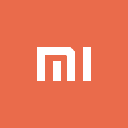 小米Note工具箱客户端1.0官方手机版
小米Note工具箱客户端1.0官方手机版
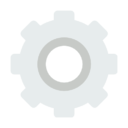 Mi Kit(小米优化工具箱)1.4.5 安卓最新版
Mi Kit(小米优化工具箱)1.4.5 安卓最新版
 小米盒子4驱动(含安装使用教程)官方最新版
小米盒子4驱动(含安装使用教程)官方最新版
 小米平板2win10刷机包1.0 绿色版 【附赠详细的教程】
小米平板2win10刷机包1.0 绿色版 【附赠详细的教程】
- 安卓官方手机版
-
 小米手机助手(小米助手)3.2.522.32官方最新版
小米手机助手(小米助手)3.2.522.32官方最新版
 小米手机驱动官方最新版
小米手机驱动官方最新版
 MIUI2.3版本小米手机驱动免费下载
MIUI2.3版本小米手机驱动免费下载
 小米3刷机工具1.0 中文绿色版
小米3刷机工具1.0 中文绿色版
 小米1s刷机工具(小米一键ROOT工具)1.0 BAT绿色版
小米1s刷机工具(小米一键ROOT工具)1.0 BAT绿色版
 小米刷机精减工具(小米卡刷包精简器)3.1 中文绿色版
小米刷机精减工具(小米卡刷包精简器)3.1 中文绿色版
- IOS官方手机版










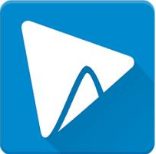

 鲜牛网游加速器4.6.6.2 电脑版
鲜牛网游加速器4.6.6.2 电脑版
 cFosSpeed破解版12.50.2525 中文免费版
cFosSpeed破解版12.50.2525 中文免费版
 奇游电竞加速器6.4.3 官方最新版
奇游电竞加速器6.4.3 官方最新版
 网易UU网游加速器(可免费加速steam)4.45.0 官方最新版
网易UU网游加速器(可免费加速steam)4.45.0 官方最新版
 besttrace电脑版3.9.1.0 官方版
besttrace电脑版3.9.1.0 官方版
 谷歌访问助手(Google Helper插件)2.6.2 官方版
谷歌访问助手(Google Helper插件)2.6.2 官方版
 speedtest网络测速软件1.8.156.1 单文件版
speedtest网络测速软件1.8.156.1 单文件版
 systemview通信系统仿真软件5.0 免费版
systemview通信系统仿真软件5.0 免费版
 Windows U-Finder2.1.4 厂商免费版
Windows U-Finder2.1.4 厂商免费版
 水星MWU300T WPS安装程序1.0 官方安装版
水星MWU300T WPS安装程序1.0 官方安装版
 绿联HDMI矩阵 RS232上位机软件1.10.01 绿色官方版
绿联HDMI矩阵 RS232上位机软件1.10.01 绿色官方版
 绿联云智能云存储pc版2.4.0.1915 一键安装版
绿联云智能云存储pc版2.4.0.1915 一键安装版
 cFosSpeed网络流量优化软件12.00.2512 免序列号去试用限制版
cFosSpeed网络流量优化软件12.00.2512 免序列号去试用限制版
 IP监测微信提醒工具(IPMonitor)2.0 免费版
IP监测微信提醒工具(IPMonitor)2.0 免费版
 新华三模拟器HCL2.1.2 最新版
新华三模拟器HCL2.1.2 最新版
 佛山职业技术学院校园网登录软件0.2 破解版
佛山职业技术学院校园网登录软件0.2 破解版
 局域网ip自动分配工具(运维/技术人员IP配置工具)1.1 单文件免费版
局域网ip自动分配工具(运维/技术人员IP配置工具)1.1 单文件免费版
 联想网课助手2.1.2 中文免费版
联想网课助手2.1.2 中文免费版
 Exchang恢复软件(Shoviv Exchange Recovery Manager)19.11 英文特别版
Exchang恢复软件(Shoviv Exchange Recovery Manager)19.11 英文特别版
 Win10热点开机自启工具1.0 中文免费版
Win10热点开机自启工具1.0 中文免费版
 HS8145C5获取超级密码工具集合3 in 1 中文免费版
HS8145C5获取超级密码工具集合3 in 1 中文免费版
 腾讯微云pc版5.2.1282 官方最新版
腾讯微云pc版5.2.1282 官方最新版
 爱站工具包(爱站seo工具包)1.11.25.0 最新破解版
爱站工具包(爱站seo工具包)1.11.25.0 最新破解版
 电信宽带上网助手9.5.2101.1318 官方版
电信宽带上网助手9.5.2101.1318 官方版
 猎豹免费wifi电脑版5.1 校园版
猎豹免费wifi电脑版5.1 校园版
 联想滑块验证助手1.1 单文件免费版
联想滑块验证助手1.1 单文件免费版
 指定硬件厂商MAC地址生成工具1.0 中文免费版
指定硬件厂商MAC地址生成工具1.0 中文免费版
 ER系列路由器ISP数据库文件1.6版本
ER系列路由器ISP数据库文件1.6版本
 TP-LINK Web网管交换机客户端应用程序1.0.3 官网免费版
TP-LINK Web网管交换机客户端应用程序1.0.3 官网免费版
 华为配置加解密工具1.0 简体中文版
华为配置加解密工具1.0 简体中文版
 全新 NETGEAR 网件精灵2.4.62 官方中文版
全新 NETGEAR 网件精灵2.4.62 官方中文版
 360随身wifi软件pc端
360随身wifi软件pc端
 快牙电脑版2.8.0.0 官方最新版
快牙电脑版2.8.0.0 官方最新版
 爱微帮媒体版客户端2.16 官方最新版
爱微帮媒体版客户端2.16 官方最新版
 蒲公英WiFi电脑端2.0.3官方版
蒲公英WiFi电脑端2.0.3官方版
 WiFi共享大师3.0.0.6 官方最新版
WiFi共享大师3.0.0.6 官方最新版
 360三代抢票神器(360抢票王软件)8.1.1.156官方正式版【2017】
360三代抢票神器(360抢票王软件)8.1.1.156官方正式版【2017】
 青青草原WiFi电脑版5.2 免费版
青青草原WiFi电脑版5.2 免费版





 TFTP全自动智能路由刷固件软件1.688 官网最
TFTP全自动智能路由刷固件软件1.688 官网最 IP管理专家(局域网管理工具)V4.0 简体中文版
IP管理专家(局域网管理工具)V4.0 简体中文版 内网地址检测工具(局域网地址检测器)1.6 中
内网地址检测工具(局域网地址检测器)1.6 中 淘宝图片抓取工具1.1 绿色免费版 【2015】
淘宝图片抓取工具1.1 绿色免费版 【2015】 种子搜索神器(p2psearcher)7.0.8 绿色免安
种子搜索神器(p2psearcher)7.0.8 绿色免安 HCE300系列磁卡写卡软件2.3 中文免费版
HCE300系列磁卡写卡软件2.3 中文免费版 万能搜索器(能搜索百度屏蔽的资源)中文绿色
万能搜索器(能搜索百度屏蔽的资源)中文绿色 伽卡他卡学生端终结者1.0 绿色版
伽卡他卡学生端终结者1.0 绿色版 华为ONT维修使能工具2.0 简体中文免费版
华为ONT维修使能工具2.0 简体中文免费版